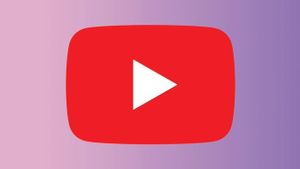YOGYAKARTA - عند شراء اي فون، افتراضيا سوف تظهر التطبيقات الافتراضية على الشاشة الرئيسية. فهو يجعل هاتفك يبدو مليئا بالتطبيقات في شكل ألعاب وتطبيقات أخرى.
ليس نادرا ما يجعل هذا المستخدمين الخلط عند البحث عن تطبيقات معينة لجعل العواطف. ولكن، لا داعي للقلق لأنه يمكن تقليل هذه المشاكل لأن iPhone يحتوي على ميزة تسمح للمستخدمين بضبط مظهر شاشة الهاتف الذكي الخاصة بهم.
حتى إذا لم يظهر التطبيق على الشاشة الرئيسية، فهذا لا يعني أنك قمت بحذفه. لا يزال بإمكانك فتح التطبيق عندما تحتاج إليه عن طريق النقر فوق حقل البحث عن التطبيق على الشاشة الرئيسية.
إذا قام المستخدم بإزالة التطبيق من الشاشة الرئيسية، سيتم حفظه في صفحة "المكتبة" التي يمكنك الرجوع إليها في عرض القائمة في أي وقت.
بالنسبة للمستخدمين المهتمين بذلك ، قام فريق VOI أدناه بتلخيص الطرق التي يمكن استخدامها لإخفاء التطبيقات من الصفحة الرئيسية لهاتفك الذكي iPhone.
إزالة التطبيقات من شاشة iPhone الرئيسيةإذا كنت ترغب في إزالة تطبيق معين من قائمة الشاشة الرئيسية في iPhone، يمكن للمستخدم تحديد أحد التطبيقات الموجودة في القائمة التي تريد إزالتها.
بعد ذلك، انقر مع الاستمرار على التطبيق لبضع ثوان حتى يظهر خيار القائمة الذي يمكنك الاختيار من بينها. واحد منهم هو حذف التطبيق.
انقر على القائمة "حذف التطبيق". بعد ذلك، سيتم منحك خيار حذف التطبيق أو إزالته من الشاشة الرئيسية ل iPhone. انقر على القائمة "إزالة من الشاشة الرئيسية".
في هذه المرحلة ، يجب على المستخدم أن يكون حذرا في اختيار القائمة لأنه إذا كان من الخطأ ثم سيتم حذف التطبيق الذي تريد حذفه من الشاشة الرئيسية للآيفون بشكل دائم.
بعد تحديد القائمة، سيختفي التطبيق الذي حددته من قائمة شاشة التطبيق الرئيسية، ولكن لا يزال بإمكانك استخدامه عندما تريد استخدامه مرة أخرى.
إذا كنت ترغب في الوصول إلى التطبيق بعد إزالته من الشاشة الرئيسية، يمكن للمستخدم تمرير الشاشة إلى اليسار حتى يجد قائمة "مكتبة التطبيقات" وحدد التطبيق الذي قمت بإزالتها.
لاستخدامه، يمكن للمستخدم النقر على رمز التطبيق كالمعتاد، بينما إذا كنت ترغب في إعادته إلى الشاشة الرئيسية يمكن للمستخدم الضغط باستمرار على رمز التطبيق وسحبه مرة أخرى إلى الشاشة الرئيسية من اي فون الخاص بك.
هذه هي الطريقة التي يمكنك استخدامها لإزالة قائمة تطبيق iPhone على هاتفك الذكي بحيث تكون شاشة القائمة على iPhone أبسط.
The English, Chinese, Japanese, Arabic, and French versions are automatically generated by the AI. So there may still be inaccuracies in translating, please always see Indonesian as our main language. (system supported by DigitalSiber.id)